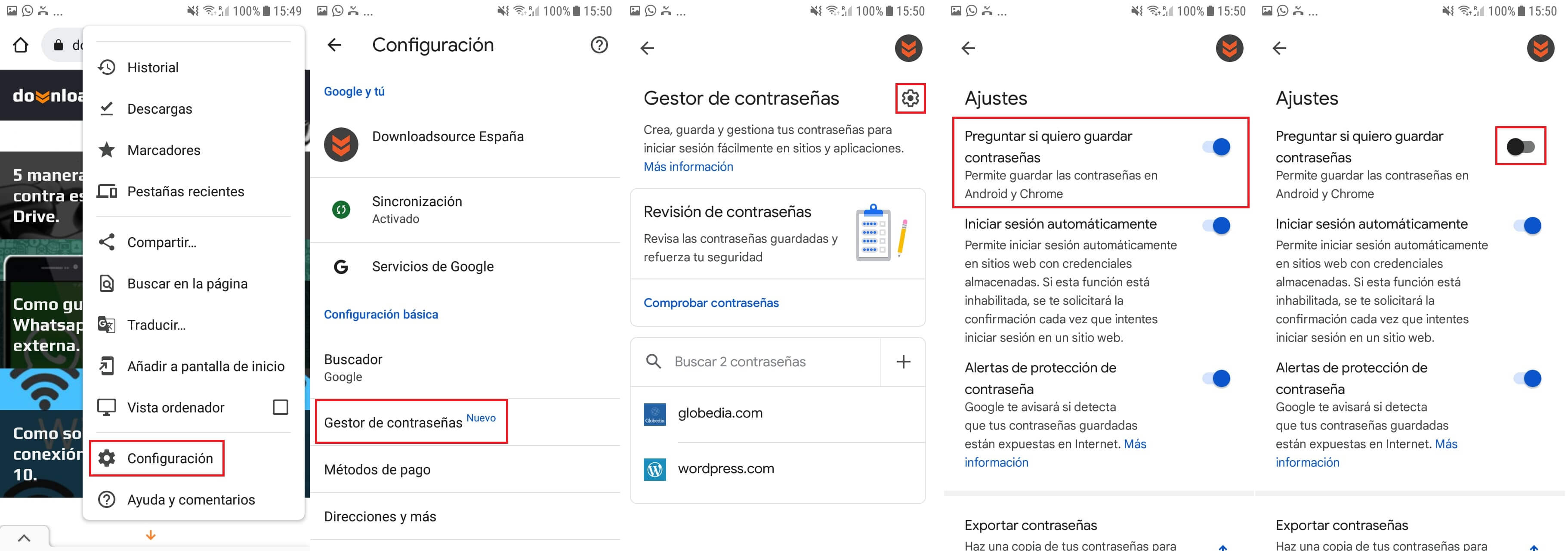El navegador Web Google Chrome incorpora de forma predeterminada un Gestor de Contraseñas que permite almacenar todas las contraseñas de inicio de sesión. Este Gestor de Contraseñas de Chrome te preguntarás si deseas guardar las contraseñas de los inicios de sesión en las cuentas de usuarios de tus plataformas preferida. Por ejemplo, si iniciamos sesión en nuestra cuenta de Instagram en Chrome desde tu ordenador, el navegador te preguntará si quieres o no guardar estas credenciales. Sin embargo, esto no es del agrado de todo el mundo y se pregunta si se puede desactivar el Gestor de contraseña.
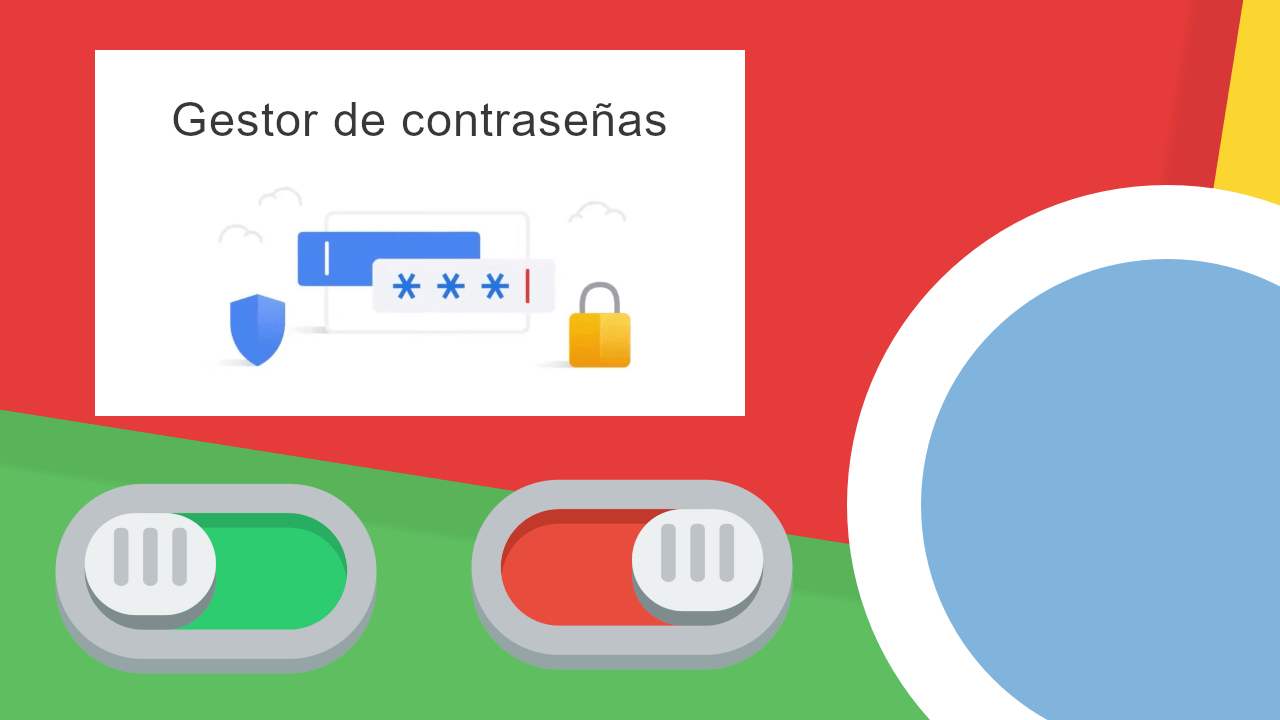
Tabla de Contenidos
Relacinado: Como activar el modo ahorro de memoria RAM en Chrome
De forma predeterminada, habrás notado que cuando iniciamos sesión en cualquier sitio Web o plataforma visitada en Google Chrome, el navegador te preguntará si quieres o no guardar dicho inicio de sesión para que no tengas que introducirlo la próxima vez de forma manual.
El uso de un gestor de contraseña siempre es controversial ya que para muchos usuarios es considerado como una brecha de seguridad ya que supone almacenar todas nuestras contraseñas en un mismo programa y que puede estar expuesto a posibles hackeos y robo de credenciales.
Otro de los motivos que los usuarios de Google Chrome pueden tener para desactivar el gestor de contraseñas de Google Chrome es el uso de un gestor de contraseñas de terceros, en cuyo caso también desearías desactivar el gestor de contraseñas predeterminado del navegador de Google.
Dicho esto, a continuación, os mostramos detalladamente como habilitar o deshabilitar el gestor de contraseña predeterminado de Google Chrome el navegador para PC o desde la app para iPhone o Android.
Como desactivar el Gestor de contraseñas predeterminado en Google Chrome.
1. Abre el navegador Chrome en tu PC
2. Haz clic en el icono de tu perfil de Chrome
3. Cuando se muestre la pequeña ventana, tendrás que hacer clic en el icono en forma de llave.
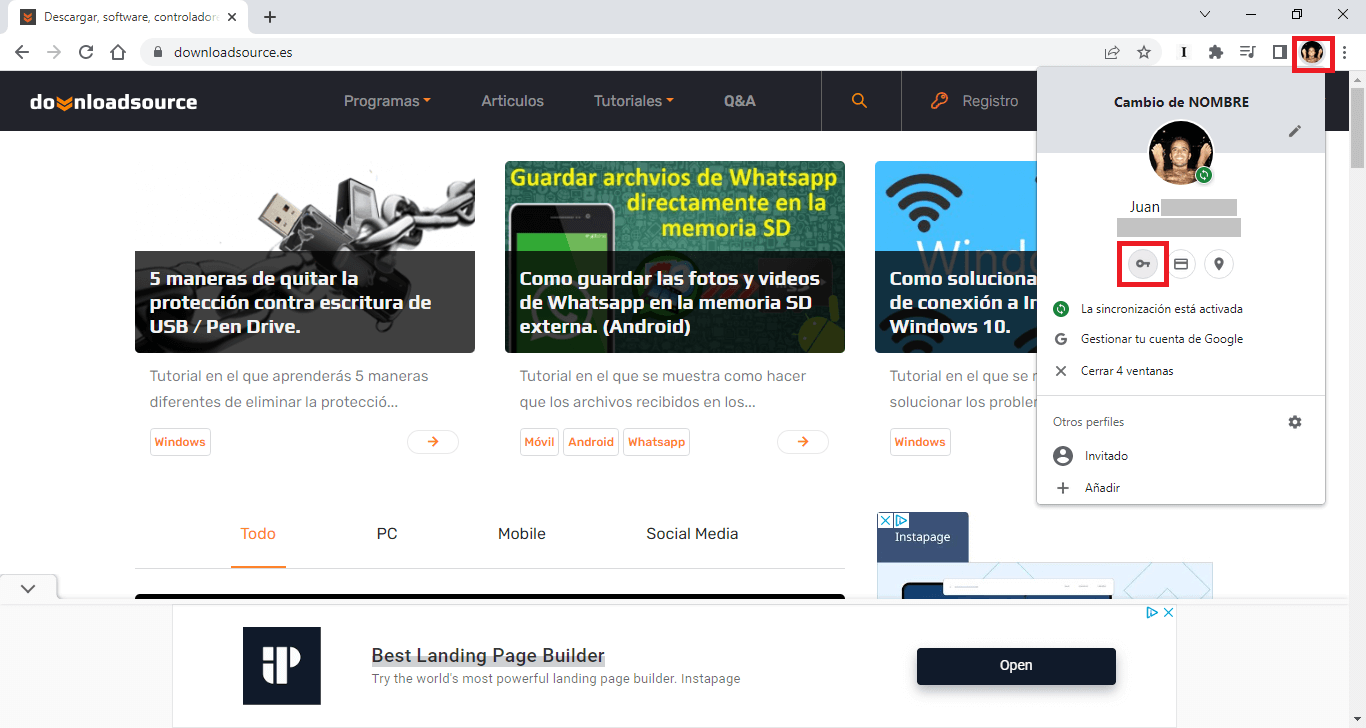
4. Esto hará que seas dirigido a la pantalla de configuración específica del Gestor de Contraseña.
5. Ahora, aquí tendrás que desactivar el interruptor de la opción: Preguntar si quiero guardar contraseñas
6. A partir de este momento, nunca mas serás preguntado si quieres guardar la contraseña en tu navegador al haber sido desactivado el gestor de contraseñas.
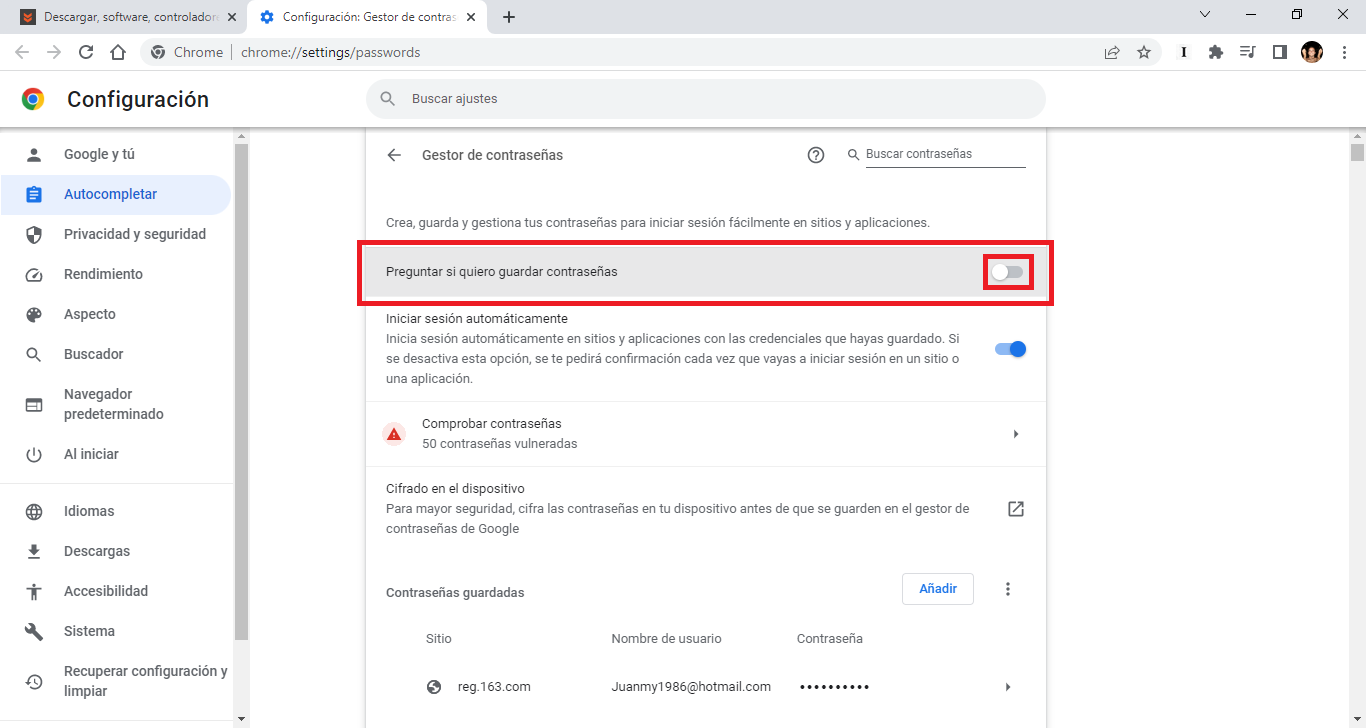
Como deshabilitar el Gestor de Contraseñas en la app Chrome para iPhone
1. Abre la app Chrome
2. Una vez aquí tienes que seleccionar el icono: 3 puntos suspensivos
3. Cuando se abra el menú, tendrás que seleccionar la opción: Gestor de Contraseña (icono llave)
4. En la siguiente pantalla tienes que desactivar el interruptor: Preguntar si quiero guardar contraseñas.
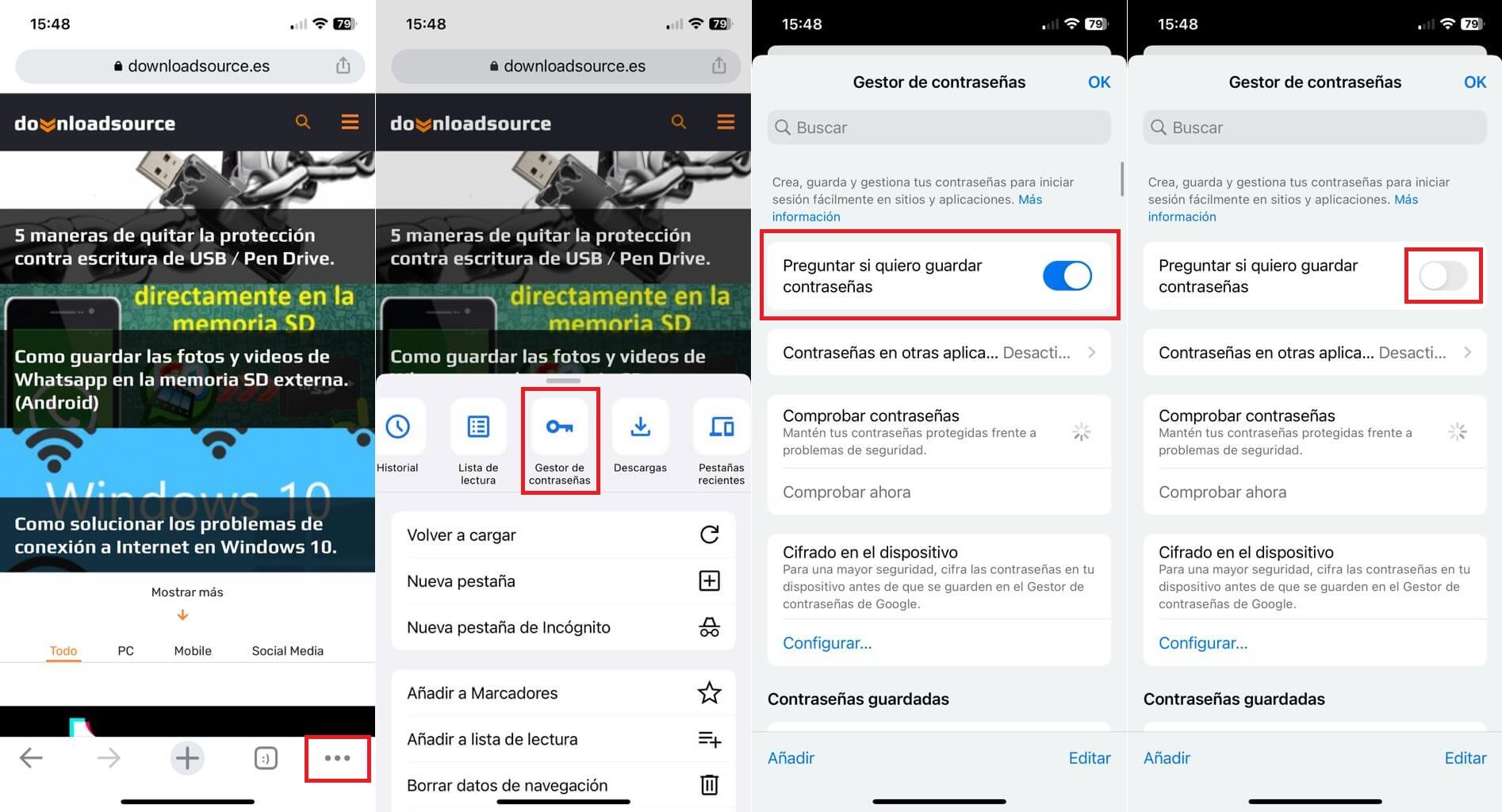
Como desactivar el Gestor de Contraseñas en la app Chrome para Android
1. Abre el navegador Google Chrome
2. Pulsa en el icono de 3 puntos verticales de la esquina superior derecha.
3. En el menú, selecciona la opción: Configuración.
4. Lo siguiente será seleccionar: Gestor de contraseñas
5. Una nueva pantalla se mostrará en la que tienes que pulsar sobre el icono de engranaje.
6. Lo último será seleccionar: Preguntar si quiero guardar contraseñas